Ändra i en insynkad grupp
Om du har synkat in grupper från Google Classroom eller Microsoft Teams, så kommer ändringar i de systemen inte komma över till Nomp automatiskt. Du måste göra synkroniseringen igen för att ändringarna ska överföras.
Synka igen för att importera ändringar
I exemplet här visas synken från Google Classroom, men det fungerar på motsvarande sätt med Teams.
Här är en grupp i Nomp Plus som är insynkad från Google Classroom och den innehåller 2 elever:
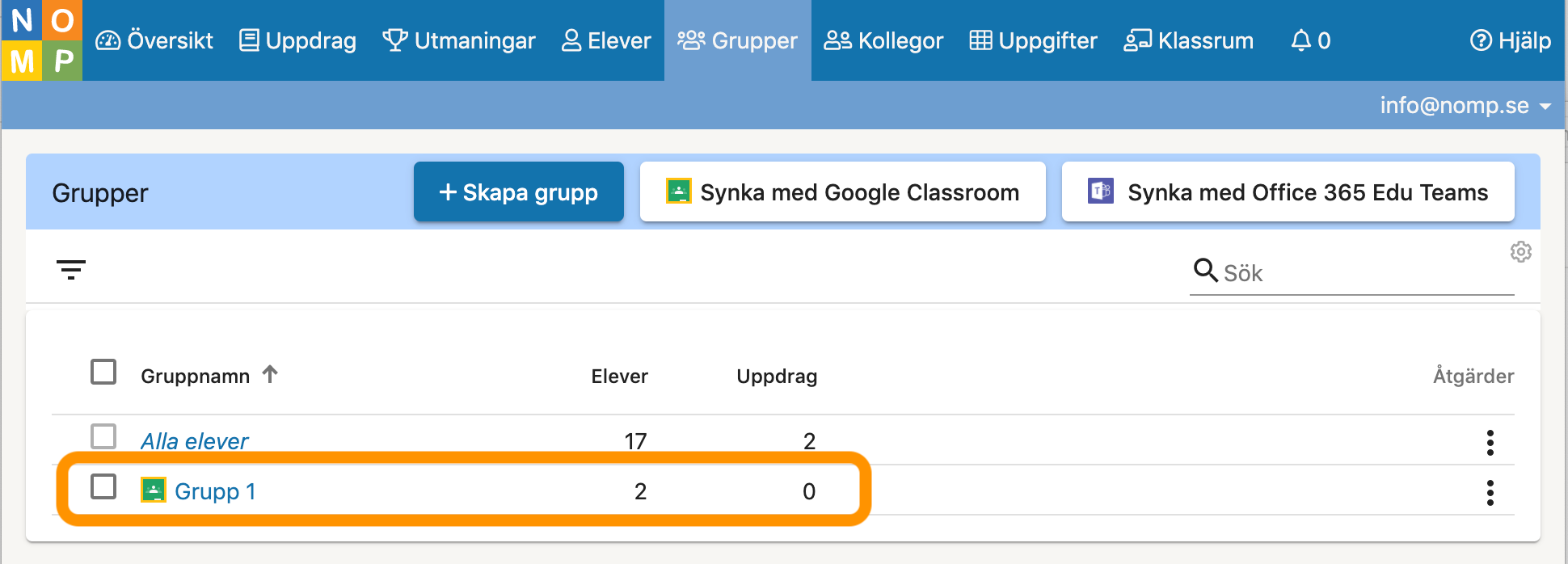
I Google Classroom har dock den här gruppen 3 elever. För att göra synkroniseringen igen, börja med att klicka på "Synka med Google Classroom".
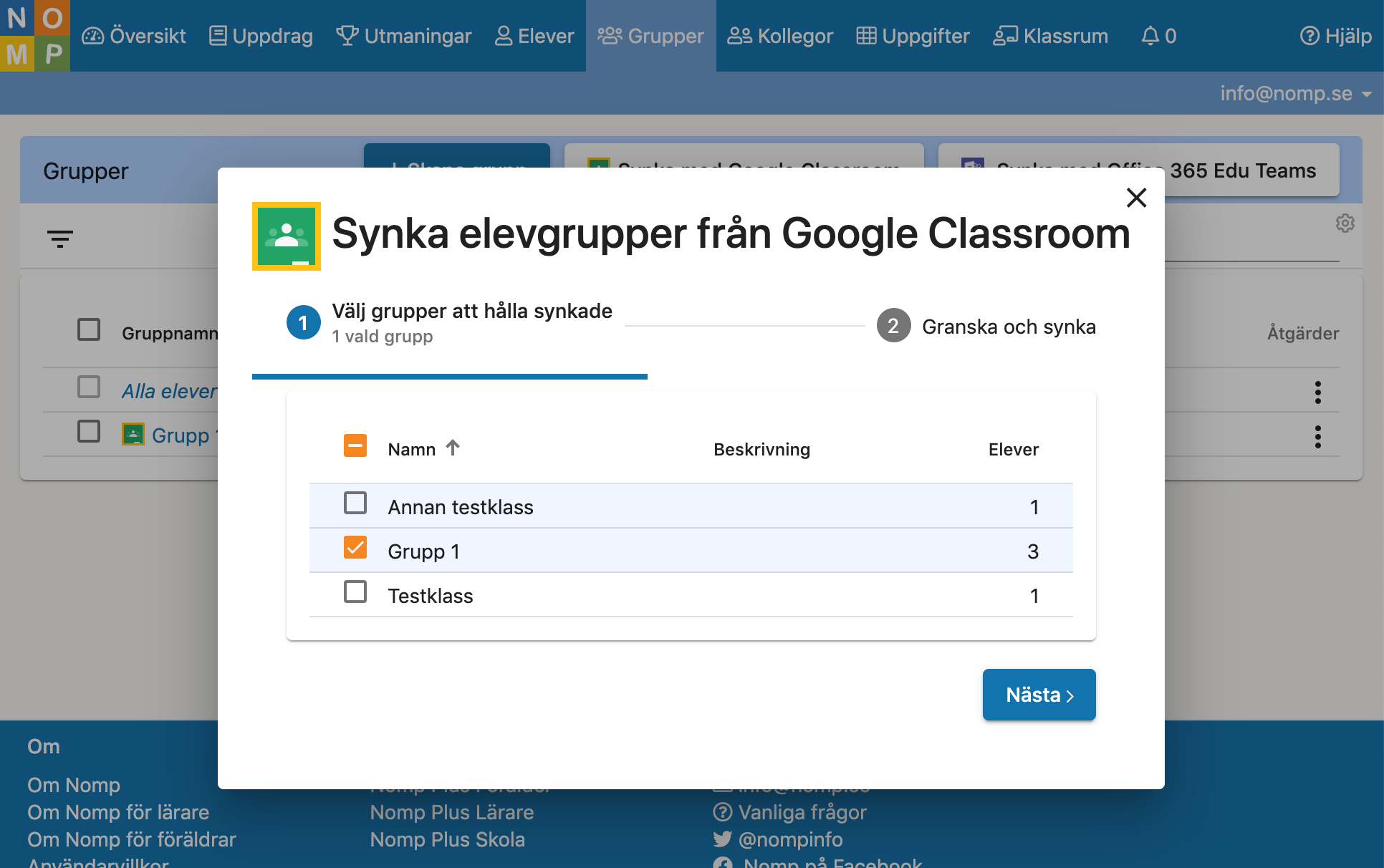
Kryssa för den eller de grupper som du vill synka, och klicka på "Nästa".
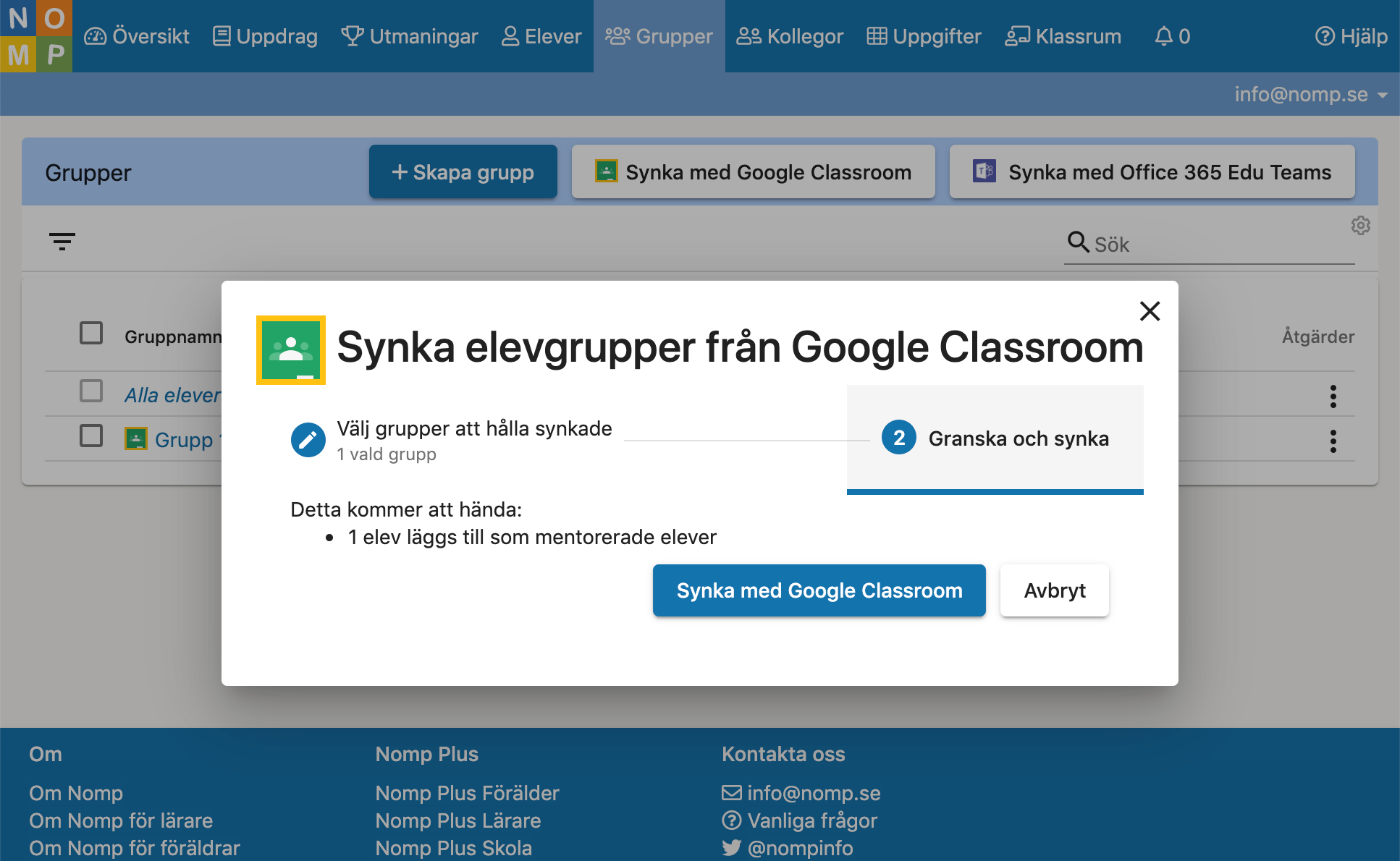
Nu visas effekterna av synkroniseringen. I det här fallet kommer det inte skapas någon ny grupp, och det kommer läggas till 1 elev. Klicka på "Synka med Google Classroom" för att slutföra synkroniseringen.
Ta bort insynkad grupp
Om du vill ta bort en synkad grupp så gör du så här:
- Gå till "Grupper".
- Välj "Ta bort grupp" på radmenyn för den grupp du vill ta bort. Du kommer få den här frågan:
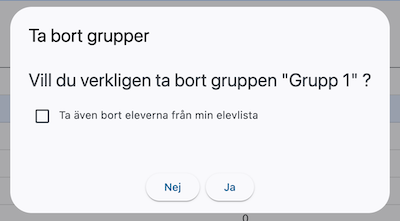
- Om du även vill ta bort eleverna från din elevlista kryssar du för "Ta även bort eleverna från min elevlista".
- Klicka på "Ja" för att ta bort gruppen.
Ta bort extern koppling från en insynkad grupp
Om du vill ha kvar en grupp men ta bort kopplingen mot den externa källan så kan du göra så här:
- Klicka fram radmenyn för gruppen och välj "Kopiera grupp".
- Nu har en kopia skapats av gruppen, och namnet på gruppen är samma som en kopierade gruppen samt " (kopia)".
- Ta bort den ursprungliga gruppen.
- Om du vill ändra namnet på kopian kan du klicka fram radmenyn för den och välja "Ändra namn".
Ändra namn på insynkad grupp
Det enklaste sättet att få rätt namn på en insynkad grupp är att göra synkroniseringen igen.
Om det av någon anledning inte är möjligt så kan du ändra namnet i Nomp Plus. Det gör du så här:
- Klicka fram radmenyn för gruppen och välj "Ändra namn".
- Skriv in önskat namn och klicka på "Spara".
Om du har ändrat namn på en grupp på det här sättet, och därefter gör synkroniseringen igen, så kommer namnet att ändras till det som finns i synkroniserings-källan (till exempel Google Classroom).
Ändra medlemmar i en insynkad grupp
Det enklaste sättet att få rätt medlemmar i en insynkad grupp är att göra synkroniseringen igen.
Om det av någon anledning inte är möjligt så kan du ändra gruppmedlemmarna i Nomp Plus. Det gör du så här:
- Klicka fram radmenyn för gruppen och välj "Ändra medlemmar".
- Gör de ändringar du vill och klicka på "Spara".
Om du har ändrat medlemmarna på en grupp på det här sättet, och därefter gör synkroniseringen igen, så kommer medlemmarna ändras till de som finns i synkroniserings-källan (till exempel Google Classroom).